现如今,安装操作系统已经成为我们日常电脑使用的基本技能之一。而使用U盘来安装系统分区,不仅操作简单快捷,还可以避免使用光盘等传统安装方法的繁琐。本文将详细介绍如何使用WindowsU盘来进行系统分区的安装,为您提供一份简单易懂的教程。

一、准备工作:选择合适的U盘和系统镜像文件
1.选择容量适中的U盘:为了确保安装顺利进行,推荐选择容量大于8GB的U盘。
2.下载并准备好系统镜像文件:在官方网站或可靠的下载渠道下载并保存您需要安装的Windows系统镜像文件。
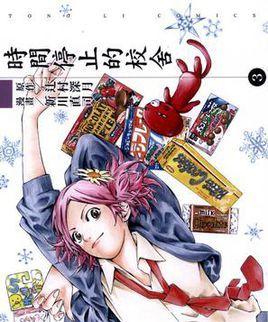
二、制作U盘启动盘
3.插入U盘并打开磁盘管理工具:将U盘插入电脑后,按下Win+X键,选择磁盘管理。
4.格式化U盘:在磁盘管理工具中找到对应U盘,右键点击选择“格式化”,选择FAT32格式并开始格式化。
5.挂载系统镜像文件:将之前准备好的系统镜像文件挂载到虚拟光驱中。

三、设置启动顺序和启动U盘
6.进入BIOS设置:重启电脑,根据显示界面上的提示进入BIOS设置。
7.修改启动顺序:在BIOS设置中找到“启动顺序”选项,并将U盘设为第一启动项。
8.保存并退出:保存修改的设置并退出BIOS。
四、安装系统分区
9.重启电脑:按下电源键重启电脑,系统会自动从U盘启动。
10.选择安装语言和时区:按照提示,选择合适的安装语言和时区。
11.选择安装类型:选择“自定义安装”,进入系统分区设置界面。
12.创建分区:选择已有分区或创建新的分区,并设置分区大小和格式。
13.完成分区设置后,点击“下一步”继续进行系统安装。
14.安装过程中,根据提示设置用户名、密码和其他选项,耐心等待系统安装完成。
15.系统安装完成后,重新启动电脑,并拔掉U盘。您现在可以享受全新的Windows系统分区了。
通过本文的教程,我们学习了如何使用WindowsU盘来进行系统分区的安装。只需简单准备和设置,就能轻松完成安装过程,为电脑带来全新的操作体验。在今后的使用中,您可以随时使用这个方法来重装系统或在新设备上进行系统分区安装。希望这篇文章能为您提供帮助,谢谢阅读!










